| 1 | Instalarea driverului începe. Urmaţi instrucţiunile afişate pe ecran. Apoi, reporniţi calculatorul dumneavoastră Macintosh®. Pentru utilizatorii de Mac OS® X 10.2.4 - 10.2.8: Mergeţi la pasul 4. Pentru utilizatorii Mac OS® X 10.3 sau ulterior: Mergeţi la pasul 2. | ||||||||
| 2 | Programul Brother va căuta imprimanta Brother. În acest timp va apărea următorul ecran. 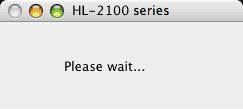
| ||||||||
| 3 | La apariţia acestui ecran, faceţi clic pe OK. 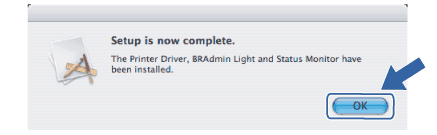 | ||||||||
| 4 | La apariţia acestui ecran faceţi clic pe Add. 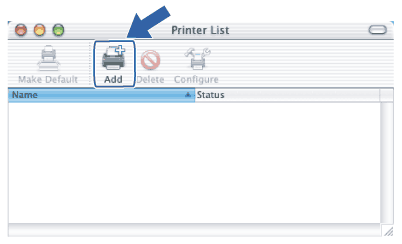 | ||||||||
| 5 | Faceţi următoarea selecţie. 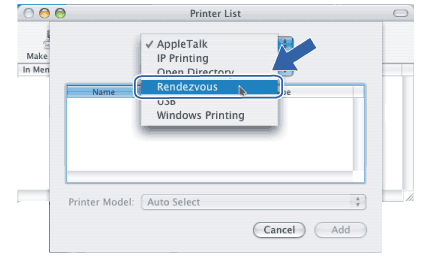 | ||||||||
| 6 | Alegeţi imprimanta şi apoi faceţi clic pe Add. 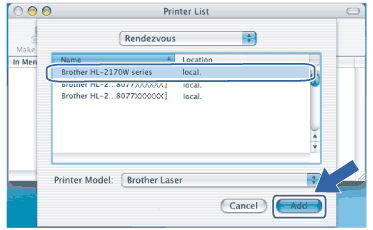
| ||||||||
| 7 | Faceţi clic pe Print Center apoi pe Quit Print Center. |